AutoCAD三维实体入门教程:提取面域中常见问题及解决办法汇总,本例为AutoCAD入门教程,在本CAD教程中作者将提取面域时可能遇到的问题以及解决办法做了一些汇总,希望能给朋友们带来帮助~~
【 tulaoshi.com - autocad教程 】
本系列AutoCAD三维建模教程由中国AutoCAD版块为对AutoCAD三维建模感兴趣的朋友整理制作的,是专为刚开始接触AutoCAD三维的朋友定身打造的。本教程由浅入深,循序渐进,通过对大量练习题及实例的绘制步骤讲解、各个三维命令的使用介绍,将喜爱AutoCAD三维建模的朋友带进门。希望通过本教程的介绍,能给朋友们带来帮助。
更多教程和练习请点击这里,在这里有系列的教程、练习,并有老师对练习进行点评与指导,欢迎朋友们的光临!
1、在制作面域时,通常是用“BO”命令。

2、在操作中可能会遇到“未找到有效的图案填充边界”的边界定义错误。

3、出错的原因较多,比如说要提到面域的区域未完全显示在屏幕中时,会出错。

4、要对围成的三角形部分提取面域,这也会出错??
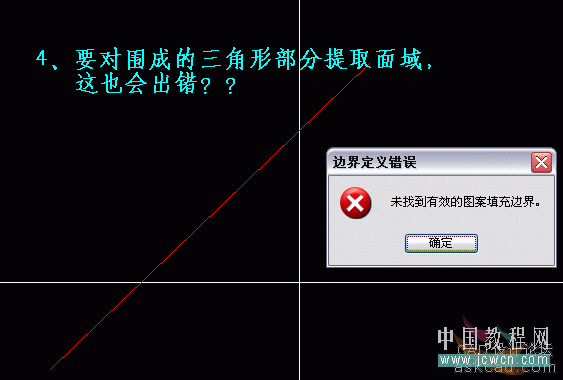
5、这种原因常见,就是图中实际线条未相交,仅从一视图看时以为是相交的。

6、制作面域,有时会遇到狭长的区域,不容易拾取到内部的点,如果实时放大,则容易出现前面第一种错误。

7、类似的情况可以化整为零,如画一直线,然后实时放大。

8、先对此区域提取面域。

9、再对另一区域提取面域。

10、最后并集两个面域。

11、得到完全的面域。注:提取面域时,面域是新增加的东西,原有的线条依然存在。

12、关于面域,在CAD上还有一个就叫“面域”的命令。

13、这个命令不如BO命令好用,它只可适合图形简单的情况,实践中更多地是用BO命令。
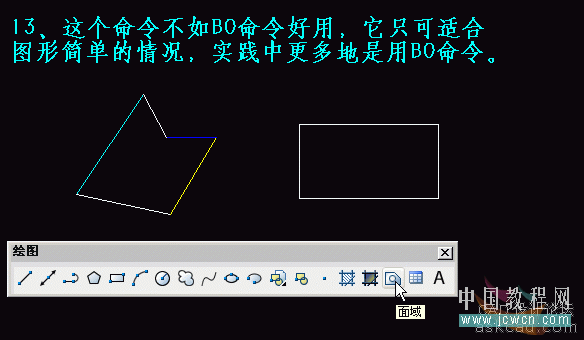
14、要清楚面域的属性,比如左边是矩形属性是“二维多段线”,右边的矩形属性是“面域”,表面上看是一样的,但其实质有所不同。
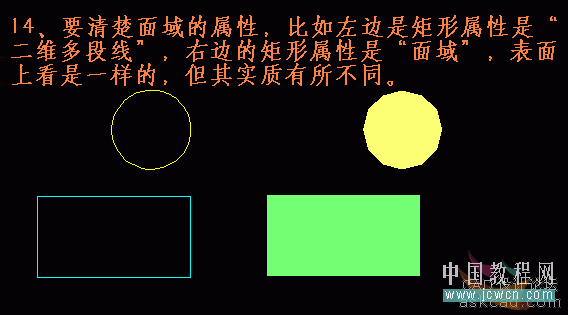
15、比如说分别进行“并集”。

16、左边的圆和矩形无法并集成一体。

17、而右边的则可以并集成为一体。
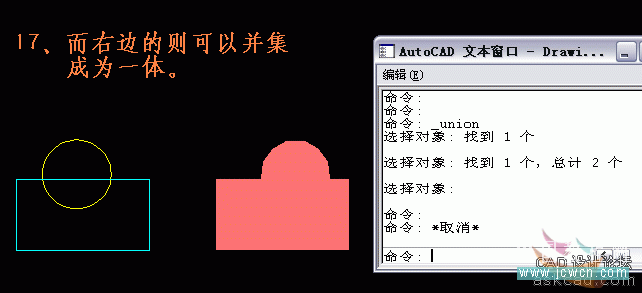
18、再如把它们全部拉伸成实体,表面上看左右一样。

19、其实不同,左边是挨在一起的两个独立实体,而右边则是一个整体。

20、在制作面域,有时会如图失败。

21、这里因为构成的线条处有“豁口”,这样会失败。

22、在制作面域,应当避免象如图这样在轴测图中进行,尤其还有许多三维实体时,容易假死机。

23、有时虽然避免了上述多种失败的情况,但仍然会失败,这可能是画的这个图过于复杂。

24、对于非常复杂的图,总是提不出面域来时,可以同前面方法一样化整为零。

25、有时各种原因都想到了,但仍然提不出面域,可以采用最后一招,保证凑效。即用二维多段线沿着要提取面域的轮廓进行“描边”,显然这个描绘的过程可能与原来的边缘有点小出入,最后得到一封闭的二维多段线。这时就可以用拉伸或旋转了。

26、如图所示,也就是用二维多段上的多段圆弧代替图中曲线,最后可以用“面域”命令把它轮换成面域。

27、因为封闭的二维多段线本身可以用以拉伸或旋转,所以也不用刻意转换成面域。

28、制作面域,除了用线条围集而成,还可由实体上的某个剖面获得。在命令输入“SEC”启动“剖面”命令。

29、剖面。这个工具和剖切工具用法相当,只是它不会破坏物体。

30、移开一点,左边这个剖面也是一个“面域”。

31、注意在用三维动态观察时,会发现面域会时隐时现,这是因为面域是“单面”显示的,从背面就看不到它的身影。

32、由剖面制作的面域,同样可以用以三维旋转或拉伸。

33、在提取面域过程中,有时会遇到一种莫名其妙情况,明明提到了面域,系统也未报告出错,但没有瞧见面域跑到那里去了?

34、这种情况通常是当前图层处于关闭状态,面域是提取了的,打开电灯就可以了。

35、不光面域,许多情况下,都要注意不要在当前关闭的图层进行“暗箱操作”,应光明正大。

来源:http://www.tulaoshi.com/n/20160129/1483346.html
看过《AutoCAD三维实体入门教程:提取面域中常见问题及解决办法汇总》的人还看了以下文章 更多>>